ممکن است مشکلات زیادی در مورد موس و کیبورد در ویندوز ایجاد شود که البته این مشکلات چندان ناشناخته نیستند. اما همچنان موجود هستند و احتمالا تا حالا با این مشکلات دست و پنجه نرم کردهاید. اما راه حل رفع مشکلات موس و کیبورد در ویندوز چیست؟ در ادامه به بررسی راهکارهایی جهت حل این مشکلات میپردازیم؛ با ما همراه باشید…
سخت افزار را چک کنید!
پیش از هر اقدامی باید از لحاظ سخت افزاری و اتصالات، موس و کیبورد را بررسی نمایید. چک کنید آیا موس و کیبورد درست به کامپیوتر متصل شدهاند و سعی کنید پورتهای USB آنها را تغییر دهید.
اگر از کیبورد یا موس بلوتوثی استفاده میکنید حتما چک کنید که باتری این وسایل تمام نشده باشد؛ با یک موس و کیبورد سیمدار این امتحان کنید که مطمئن شوید.
در نهایت موس و کیبورد خود را توسط یک کامپیوتر دیگر تست کنید، در این صورت اگر موس و کیبورد در سیستم دیگر به خوبی کار کردند، متوجه میشوید که مشکل از سیستم شماست!
بررسی وجود یا عدم وجود بدافزار در ویندوز
گاهی اوقات ممکن است یک بدافزار یا ویروس مانع از کارکرد درست اجزای کامپیوتر شوید. این بدافزارها کم کم ممکن است با مختل کردن اجزای سیستم، توانایی شما برای استفاده از سیستم را از بین ببرند.
در صورت بروز چنین مشکلی لازم است که ویندوز را برای یافتن بدافزارها اسکن نمایید. میتوانید برای این کار از آنتی ویروس خود ویندوز۱۰ بهره بگیرید. تنظیمات Windows defender را به گونهای تغییر دهید که به صورت آفلاین دائما سیستم شما را چک کند.
برای انجام این کار مراحل زیر را انجام دهید:
۱- بر روی منوی استارت، کلیک کنید و سپس گزینهی settings را انتخاب کنید.
۲- مطابق مسیر حرکت کنید:
Update & Security > Windows Security > Virus & Threat Protection.
۳- بر روی گزینهی Scan Options کلیک کنید.
۴- در پنجرهی باز شده گزینهی Windows Defender Offline Scan را فعال کنید و سپس بر روی Scan Now کلیک کنید.
پس از انجام این مراجل کامپیوتر شما ریاستارت میشود و ممکن است اسکن کردن آن مدت زمانی طول بکشد. پس از اجرا شدن دوباره، ویروس ها و بدافزارها از کامپیوتر شما حذف شدهاند.
میتوانید تاریخچهی مربوط به اسکن را در قسمت Protection History در منوی Virus & Threat Protection مشاهده نمایید.
اگر موارد گفته شده در این مراحل در کامپیوتر شما وجود نداشت، در قسمت سرچ یا همان جستجو بر روی نوار وظیفه کنار منوی استارت کلیک کنید و عبارت Windows defender را جستجو نمایید. پس از باز شدن برنامه بر روی scan now کلیک کنید و اجازه دهید اسکن کردن کامپیوتر شما به اتمام برسد.
درایور موس و کیبورد را دوباره نصب کنید.
ویندوز عموما به طور خودکار درایورهای کیبورد و موس را آپدیت میکند و مشکلات آنها را رفع میکند؛ اما در برخی موارد دوباره نصب کردن درایور این دو سخت افزار، میتواند کارساز باشد و مشکلات مربوط به آنها را حل نماید.
برای انجام این کار لازم است مراحل زیر را انجام دهید:
بر روی منوی استارت راست کلیک کنید و سپس بر روی Device Manager کلیک کنید.
Device Manager تمامی اتصالات خارجی و داخلی سیستم شما را در لیست نشان میدهد. کیبورد در دستهی Keyboards قابل مشاهده است و همچنین موس در دستهی Mice and Other Pointing Devices.
۲- برای نصب دوبارهی درایور مربوط به این دو سخت افزار، بر روی علامت کنازی هر دسته کلیک کنید تا تمام محتویات دسته به نمایش دربیاید. سپس بر روی هر device یا سخت افزاری که مایل هستید، راست کلیک کنید و سپس بر روی Uninstall Device کلیک کنید.
بهتر است ابتدا این عمل را برای کیبورد خود و سپس برای موس انجام دهید؛ زیرا دسترسی خود به کامپیوتر را کاملا از دست میدهید!
۳- تایید کنید که مایل هستید این درایور حذف شود؛ یعنی بر روی Uninstall در پنجرهی بازشده کلیک کنید.
همانطور که گفتیم، هنگامی که مشغول عملیات نصب هستید، آن وسیله از کار میافتد و تا زمانی که ری استارت کنید غیرفعال خواهد بود.
۴- کامپیوتر خود را ری استارت کنید این کار را با فشردن دکمهی پاور میتوانید انجام دهید. پس از روشن کردن سیستم، به صورت خودکار درایورها نصب خواهند شد.
در موارد اورژانسی از امکانات Windows Accessibility استفاده کنید.
اگر نمیتوانید به سرعت مشکلات مربوط به کیبورد و موس خود را رفع کنید و از طرفی به آنها نیاز دارید؛ از امکانات و ویژگیهای Windows accessibility استفاده کنید. این امکان برای زمانی مناسب است که فقط یکی از موس و کیبورد از دسترس شما خارج است.
فعال کردن موس بر روی کیبورد
اگر کیبورد شما فعال است و فقط موس از کار افتاده است میتوانید این امکان را فعال کنید و اشارهگر موس را به وسیلهی اعداد روی کیبورد، جابجا کنید!
برای فعال کردن این ویژگی؛ ابتدا بر روی منوی استارت کلیک کنید و سپس بر روی settings کلیک نمایید. به مسیر زیر بروید.
Ease of Access > Mouse
یک گزینهی نمایشی وجود دارد به نام use numeric keypad to move mouse around thescreen که غیرفعال است، آن را در حالت on قرار دهید.
اکنون شما میتوانید با استفاده از دکمههای مربوط به اعداد بر روی کیبورد خود، اشاره گر موس را جابجا کنید.
فعال کردن کیبورد بر روی صفحه
این ویژگی برای زمانی مناسب است که کیبورد غیرفعال شده است؛ در حالی که موس همچنان فعال است. میتوانید یک کیبورد بر روی صفحه نمایش قرار دهید و با موس از آن استفاده کنید.
برای فعال کردن این ویژگی، بر روی نوار وظیفه کلیک راست کنید و گزینهی Show Touch Keyboard Button را فعال کنید.
سپس آیکون مربوط به کیبورد در سمت راست نوار وظیفه ظاهر میشود که با کلیک کردن بر روی آن میتوانید کیبورد را روی صفحه به نمایش در بیاورید.
برای بستن این کیبور دکمهی X در بالا سمت راست را فشار دهید.
چندکلام با چ یاب:
در این پست سعی کردیم مهمترین علل مربوط به غیرفعال شدن موس و کیبورد در ویندوز را شرح دهیم و همچنین راهکارهایی برای حل این مشکلات ارائه کنیم. امیدواریم که این پست مورد استفاده شما قرار گیرد.
به یاد داشته باشید در ابتدا و پیش از هر مسئلهای حتما از لحاظ سخت افزاری پورتها کامپیوتر و همچنین کیبورد و موس را به خوبی چک کنید تا وقتتان بیهوده تلف نشود.
منتظر نظرات، انتقادات و پیشنهادات شما دوستان هستیم.
راستی!
چهت مطلع شدن از آخرین اخبار، پستها و آموزشهای ما میتوانید در کانال تلگرام چ یاب عضو شوید.




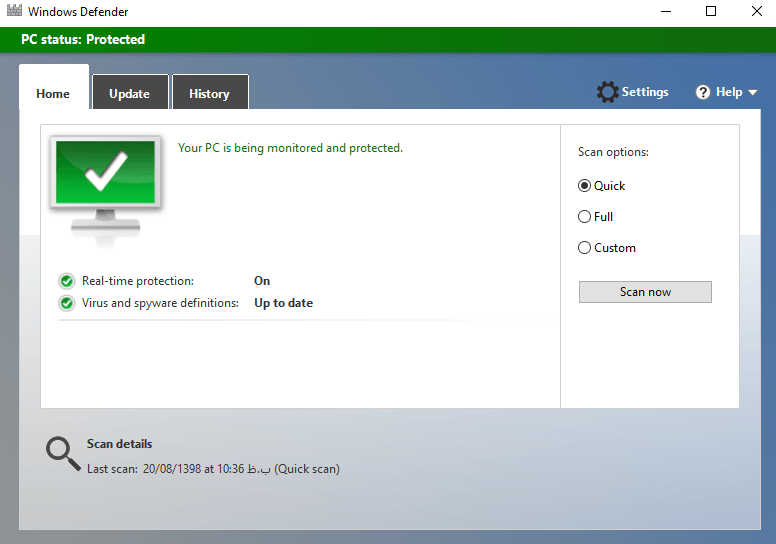

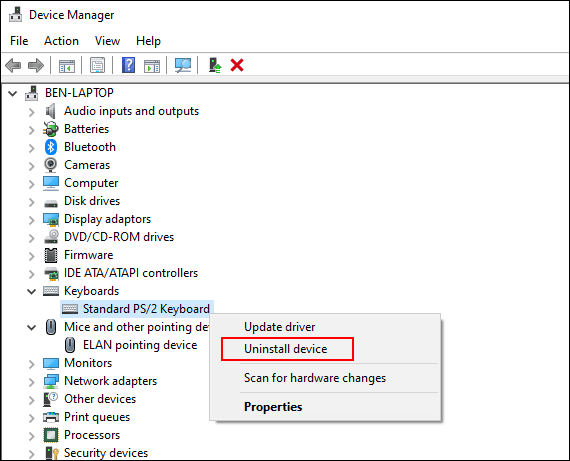

















ارسال پاسخ
نمایش دیدگاه ها